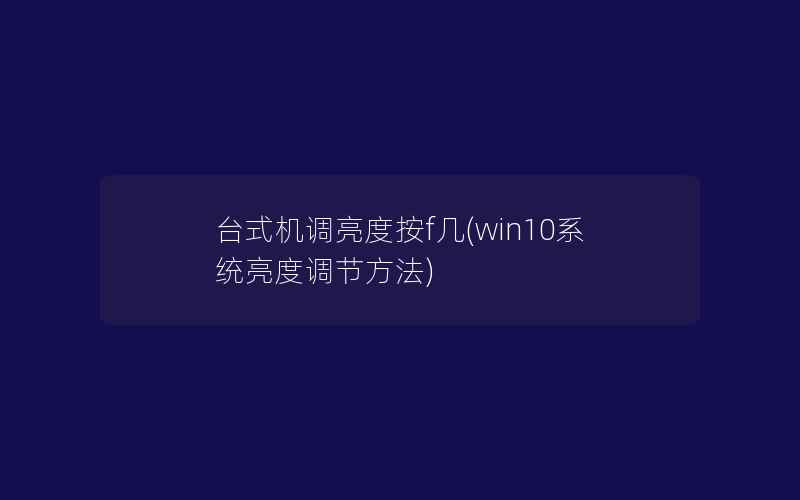win10屏幕失真泛白(电脑屏幕泛白颜色失真怎么调)
Win10屏幕失真泛白:如何调整颜色失真
当您使用Windows 10操作系统时,可能会遇到屏幕失真泛白的问题,这可能会干扰您的工作和娱乐。我们将探讨为什么Win10屏幕会出现颜色失真,以及如何进行调整以解决问题。
一、颜色失真的原因
Win10屏幕颜色失真的原因多种多样,以下是一些常见的原因:
显卡驱动问题:过时的或损坏的显卡驱动程序可能导致颜色失真问题。

连接问题:如果显示器与计算机的连接不良,如松动的HDMI或VGA线缆,可能会导致颜色失真。
硬件问题:显示器硬件故障,如故障的显示屏或显卡,也可能是问题的根本原因。
操作系统问题:Windows 10本身的问题,如操作系统文件损坏,也可能导致颜色失真。
二、调整显示设置
如果您遇到Win10屏幕颜色失真的问题,首先可以尝试以下方法来调整显示设置:
更改分辨率:右键单击桌面,选择“显示设置”,然后尝试更改分辨率。通常,更高的分辨率可以提高图像质量。
校准颜色:在“显示设置”中,您可以找到“高级显示设置”或“颜色校准”选项。按照向导的步骤进行颜色校准,以获得更准确的颜色。
检查连接:确保显示器的连接线缆牢固连接,没有松动或损坏。
三、更新显卡驱动
为了解决颜色失真问题,您还可以尝试更新显卡驱动程序:
右键单击“此电脑”,选择“管理”。
在左侧面板中,找到“设备管理器”。
展开“显示适配器”并右键单击您的显卡,选择“更新驱动程序”。
您可以选择自动搜索更新的选项,或者手动下载最新的显卡驱动程序并安装。
四、硬件故障排除
如果上述方法都无法解决问题,那么可能涉及硬件问题。您可以尝试以下步骤来排除硬件问题:
更换显示器:连接到另一台计算机或连接另一台显示器到您的计算机,以查看问题是否仍然存在。如果是显示器的问题,您可能需要更换它。
更换显卡:如果连接了外部显卡,可以尝试将其更换为另一个显卡,以查看问题是否得到解决。
检查内部连接:如果您的计算机使用内置显卡,检查显卡是否正确连接到主板上。
在使用Windows 10时,屏幕颜色失真可能是一个让人不愉快的问题。但通过调整显示设置、更新显卡驱动程序和排除硬件问题,您可以解决这个问题。如果问题仍然存在,可能需要寻求专业技术支持,以进一步排除和修复问题。保持操作系统和硬件的良好状态对于获得最佳的计算机体验至关重要。
上一篇:vip都有什么级别 VIP翻译成中文 下一篇:wish小卖家一年赚多少、Wish拉人平台佣金怎么来的